Listes d'achats (4 questions et réponses)
Les listes d'achats vous permettent de créer plusieurs sélections de produits de votre choix.
Ces sélections vous permettront de passer plus rapidement des commandes identiques (selon les chantiers/installation ou autres besoins que vous avez).
Elles se présentent comme le colis, avec une liste de produits que vous pouvez ajouter à votre colis ou supprimer de votre liste (au produit, ou la liste entièrement).
D'autres outils sont à votre disposition dans la liste d'achat, tels que l'export vers un autre utilisateur, l'export dans un fichier ou encore l'import de produits dans la liste depuis un fichier .csv.
Cette réponse vous-a-t-elle été utile ?
Pour créer une liste d'achat, il faut vous rendre dans la section Mes listes d'achats de votre Espace utilisateur.
Une fois sur cette page, vous pourrez renseigner le nom de la liste d'achat que vous souhaitez puis cliquer sur le "+" ou faire "Entrer" pour créer cette liste.
Votre liste est donc créée, et vous pouvez la modifier et y ajouter des produits en cliquant sur "Éditer la liste".
Cette réponse vous-a-t-elle été utile ?
Pour éditer une liste, rendez vous sur la section Mes listes d'achats de votre Espace utilisateur.
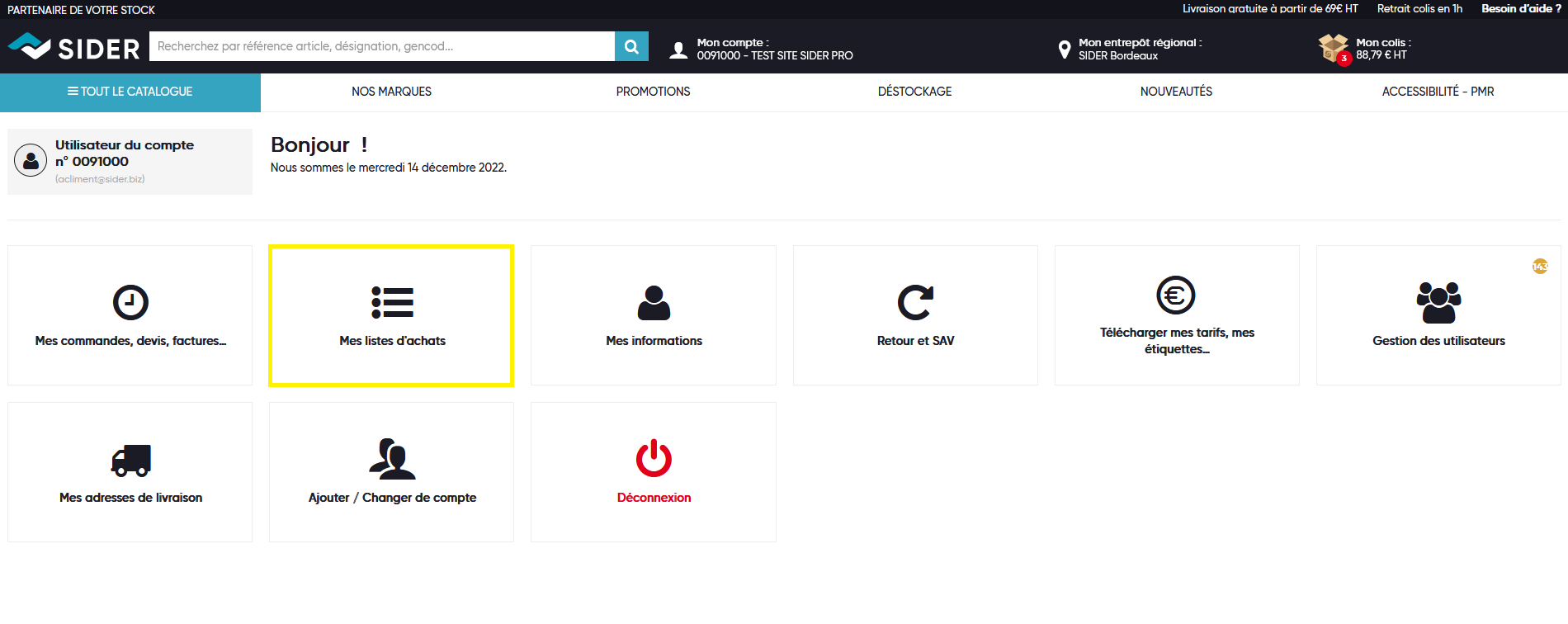
Une fois sur cette page, vous pouvez éditer la liste de votre choix en cliquant sur "Editer".
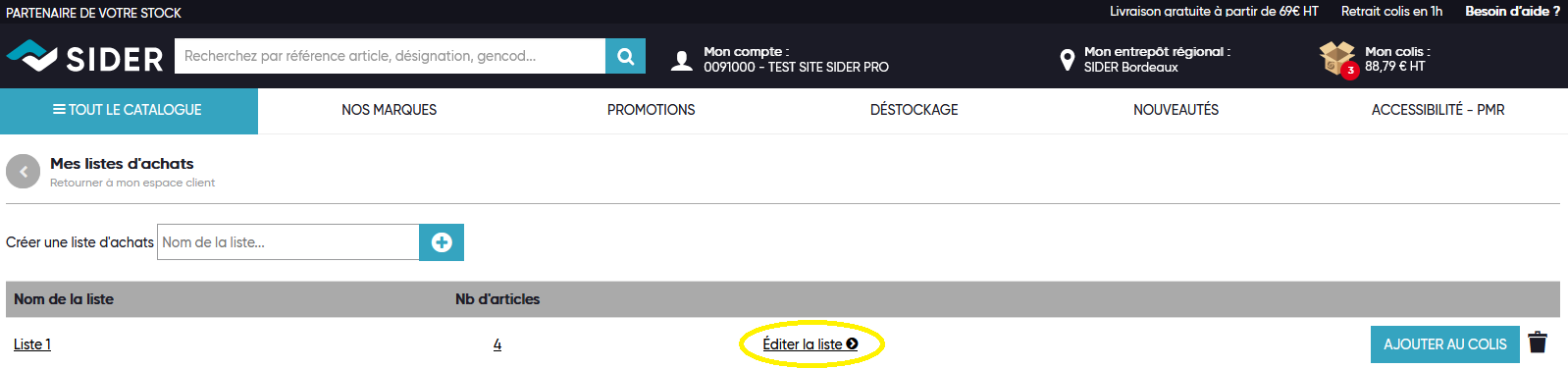
Cette action vous amènera dans votre liste, où vous pourrez donc modifier son contenu, et son nom.
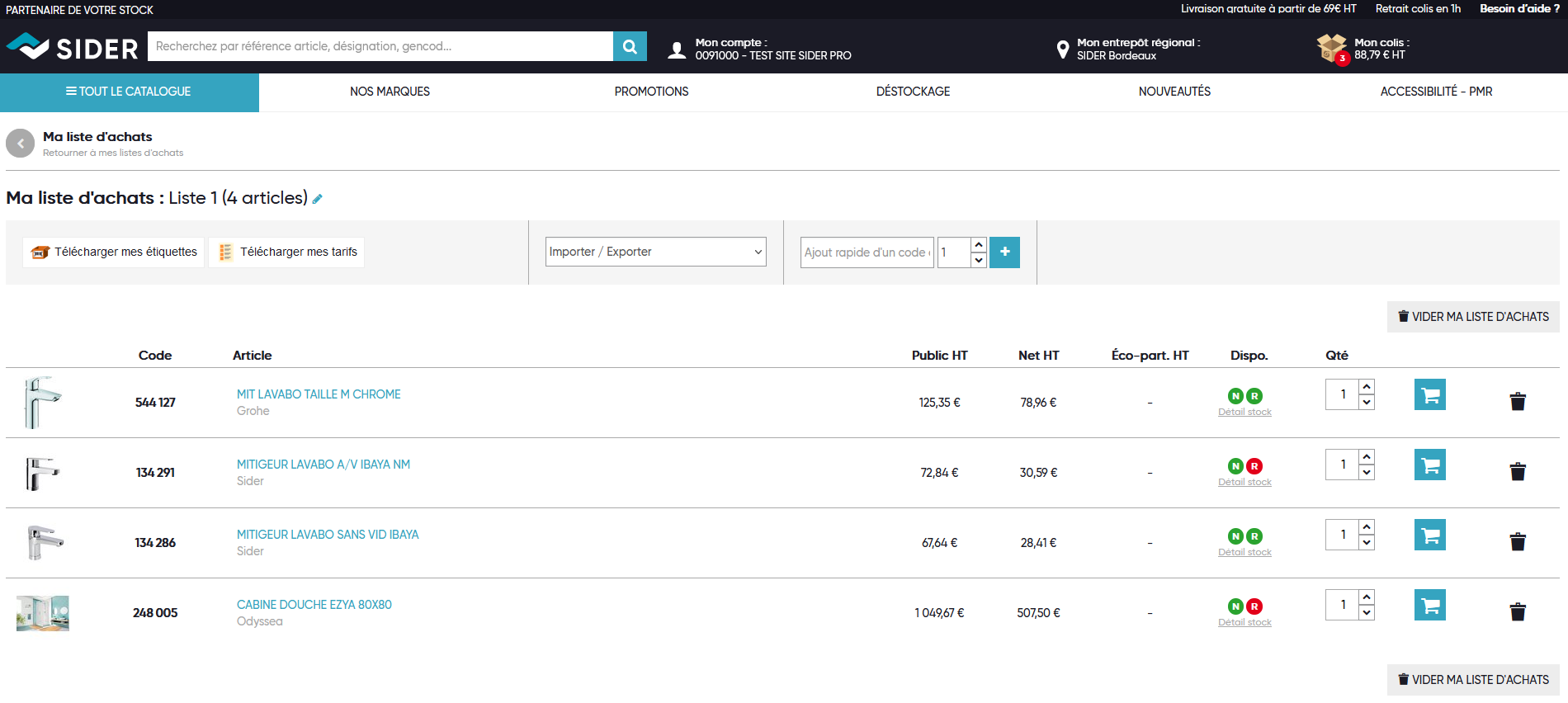
Pour ajouter des produits à votre liste d'achats, deux cas sont possibles :
• Je connais les références que je veux ajouter à ma liste d'achats
Dans ce cas, vous pouvez vous rendre directement dans votre liste d'achat. Une fois dans la liste, il vous suffit de renseigner la référence, puis la quantité souhaitée, dans le module d'ajout rapide, puis de valider. Répéter cette action pour tous les produits souhaités.
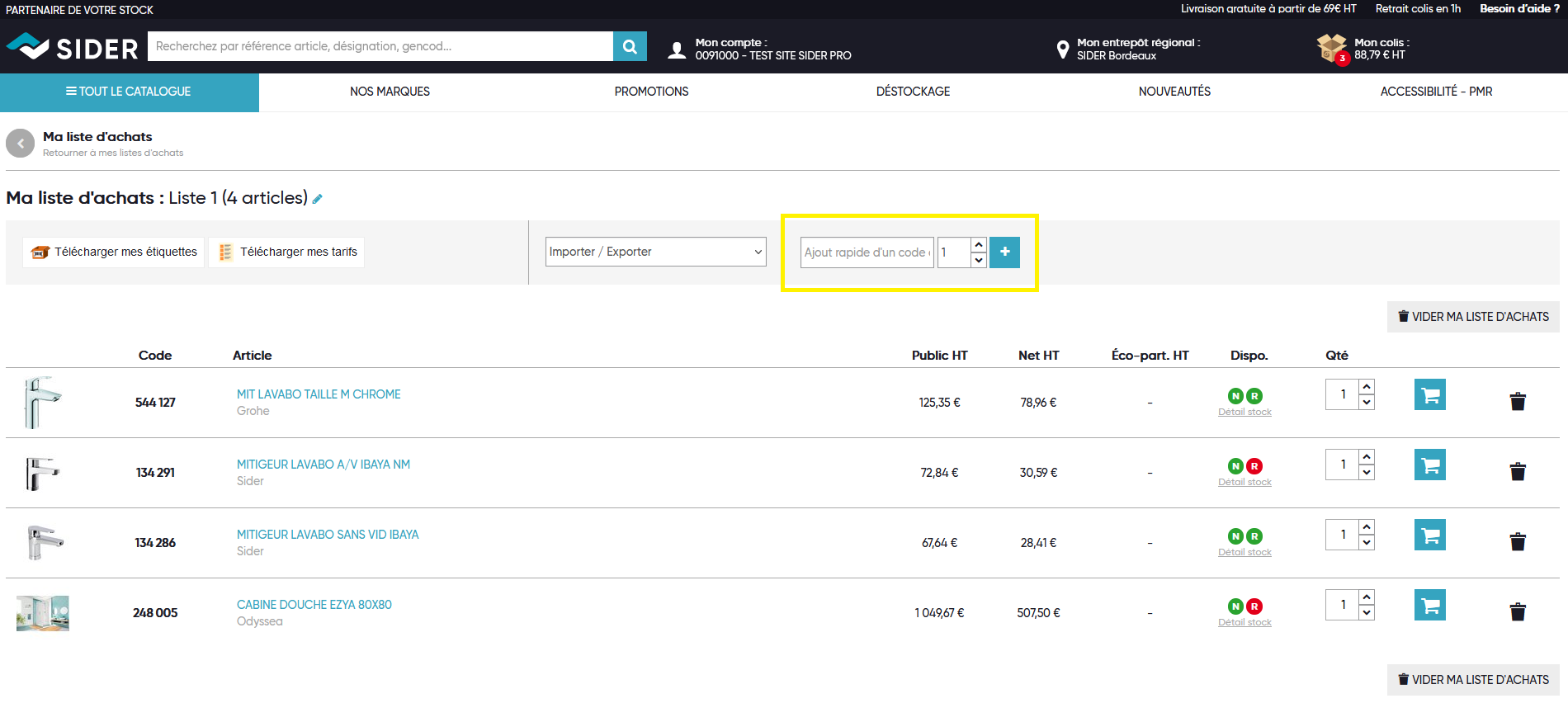
• Je ne connais pas les références que je veux ajouter à ma liste d'achats
Dans ce cas, naviguez sur le site, et, dès lors qu'un produit vous intéresse et que vous souhaitez l'ajouter à votre liste, il vous suffit de cliquer sur le bouton "ajouter à une liste d'achats".
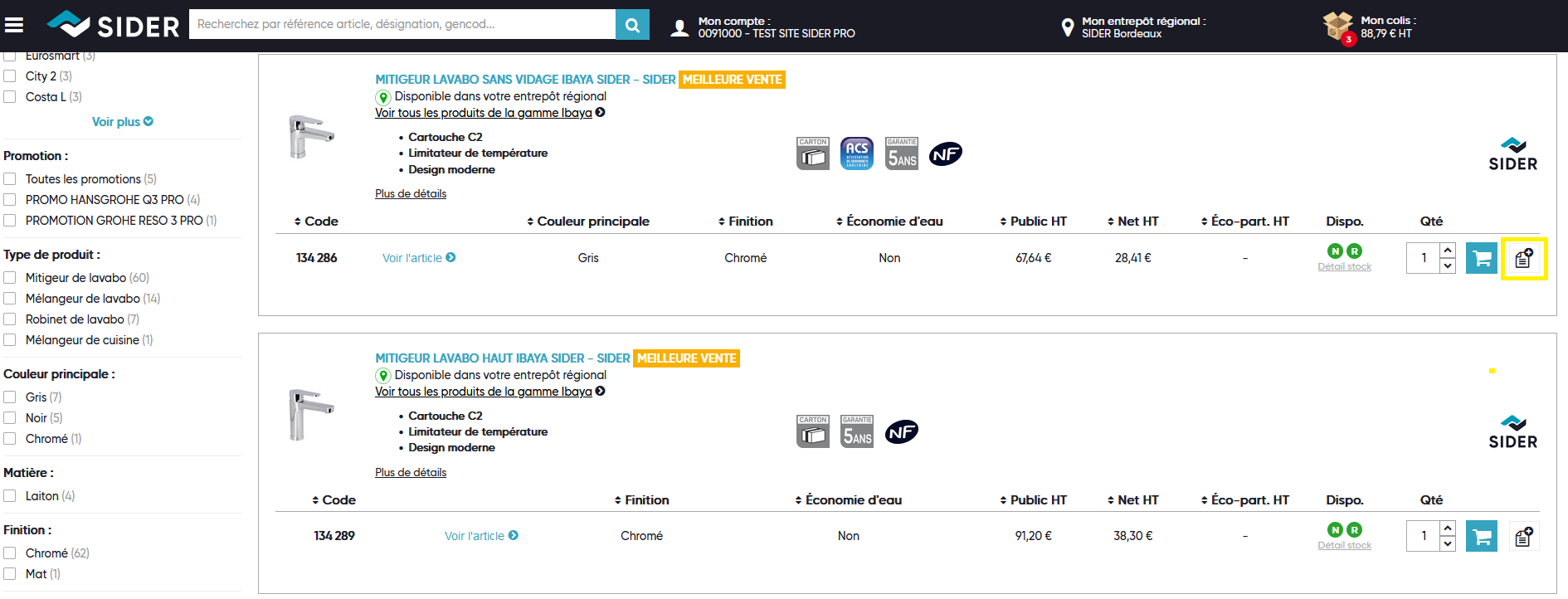
Une fois ce bouton cliqué, il vous faudra sélectionner la liste de votre choix, ou en créer une, puis valider.
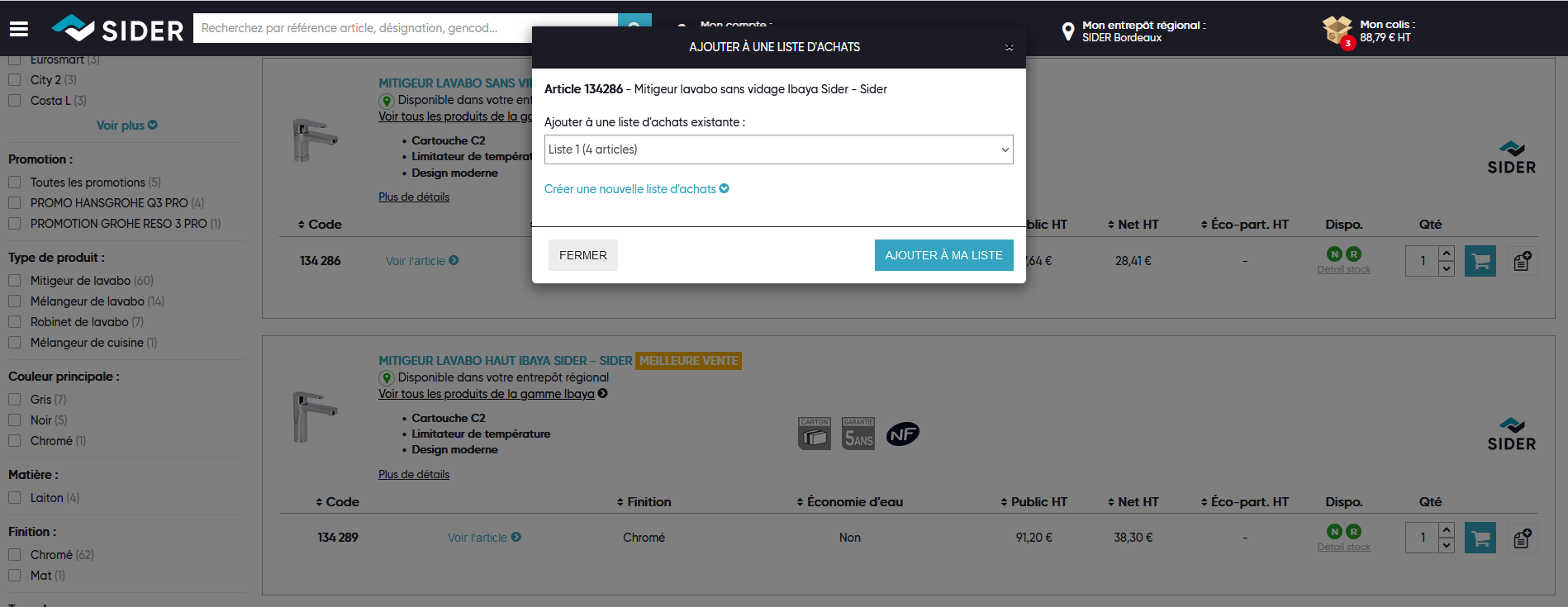
Cette réponse vous-a-t-elle été utile ?
Il est possible, lorsqu'il y a plusieurs utilisateurs pour un même compte, d'exporter ma liste d'achat à l'un d'entre eux.
Comment exporter ma liste d’achat à un autre utilisateur de mon compte ?
1/ Dans la liste d’achat que je souhaite exporter, je clique sur le menu « Importer / Exporter »
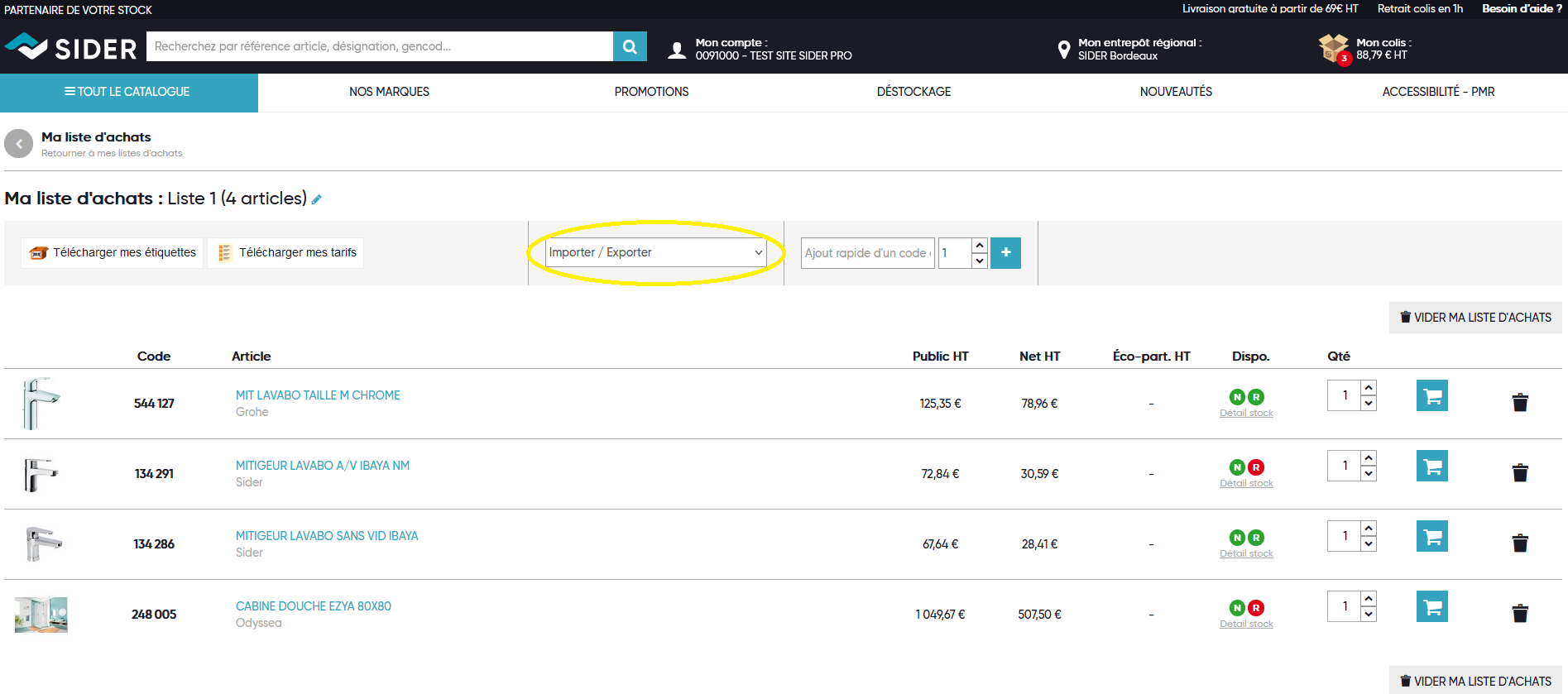
2/ Puis je sélectionne « Exporter vers un ou plusieurs autres utilisateurs du compte ».
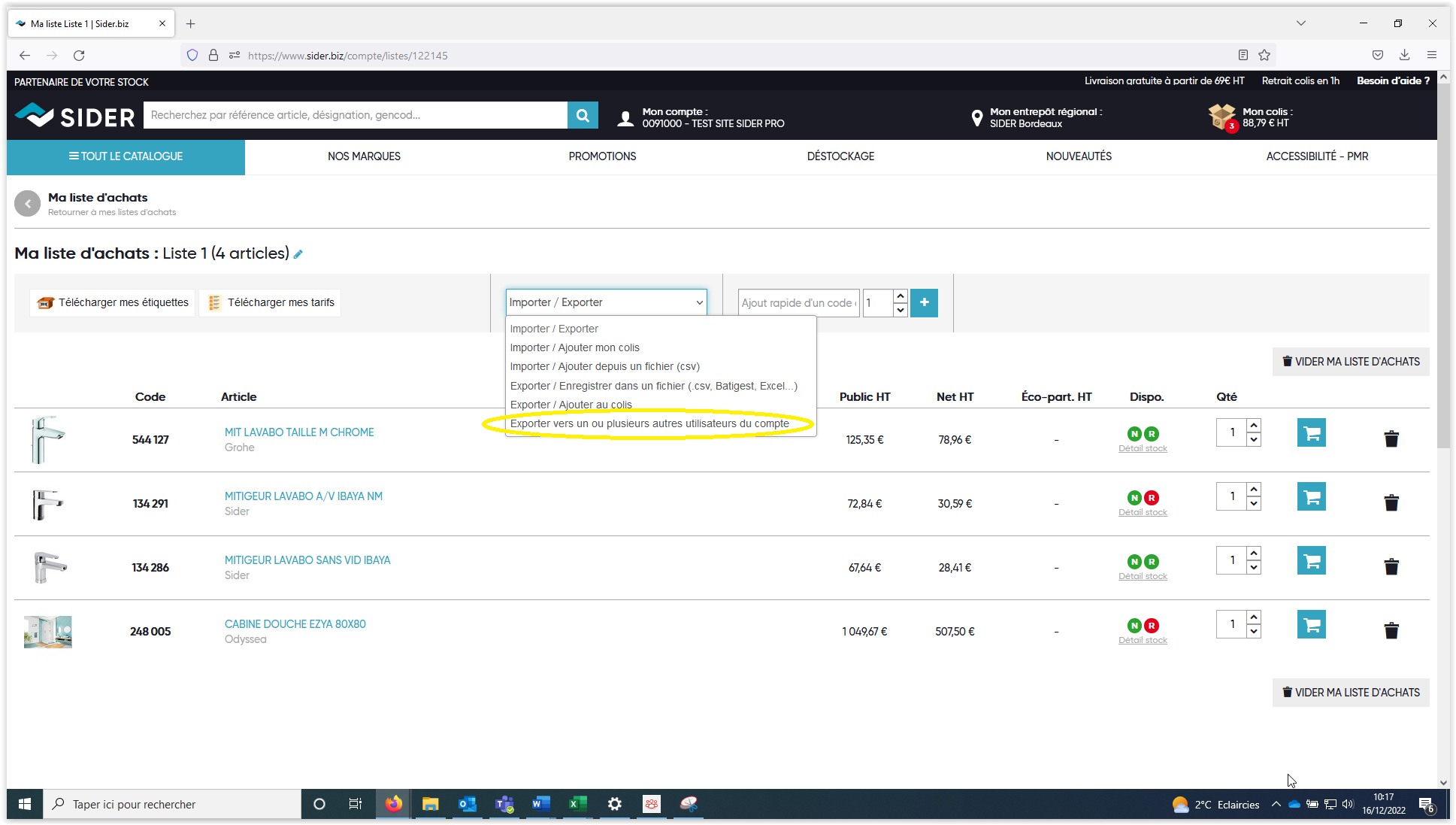
3/ Sur la fenêtre qui s’ouvre, je peux choisir d’exporter ma liste vers « Tous les utilisateurs » ou vers un utilisateur précis en cliquant sur le menu déroulant.
Je n’ai plus qu’à cliquer sur le bouton « Exporter ».
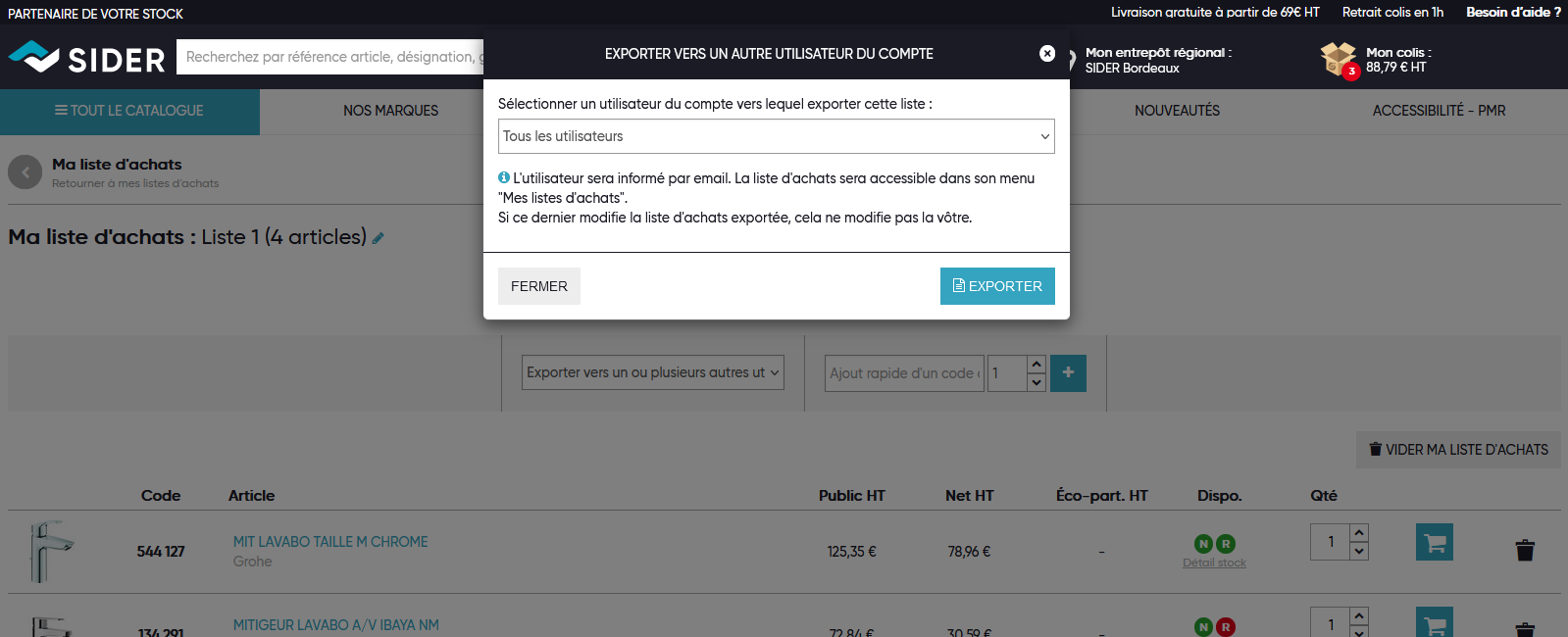
4/ L’utilisateur destinataire de ma liste d’achat reçoit un mail de notification l’invitant à consulter la liste d’achat.
Important à savoir !
Il s’agit d’un export et non pas d’un partage de liste d’achat.
Les listes d’achat ne sont pas mises à jour automatiquement lors d’une modification.
Cela signifie quoi précisément ?
- Si je modifie ma liste d’achat après l’export, celle-ci n’est pas mise à jour pour l’utilisateur destinataire de l’export.
- Si l’utilisateur à qui j’ai exporté ma liste d’achat la modifie, celle-ci ne sera pas modifiée dans mon espace.